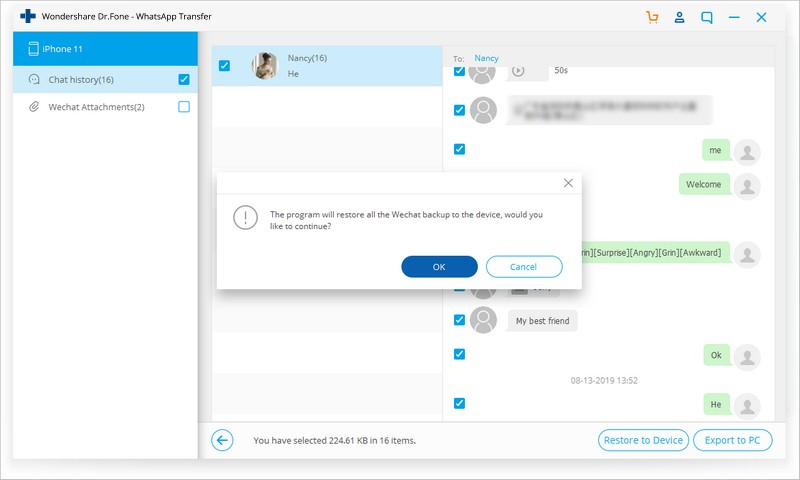Zde najdete nejúplnější průvodce Dr.Fone, jak snadno vyřešit problémy na vašem mobilu. Na platformách Windows a Mac jsou k dispozici různá řešení iOS a Android. Stáhněte si a vyzkoušejte.
Dr.Fone – WhatsApp Transfer (iOS):
- Část 1. Zálohování dat WeChat na zařízeních iOS do PC
- Část 2. Kontrola, obnovení nebo export dat WeChat na PC
Spusťte nástroj Dr.Fone na počítači se systémem Windows. Zobrazí se následující okno.
* Verze Mac Dr.Fone má stále staré rozhraní, ale to nemá vliv na používání funkce Dr.Fone, aktualizujeme ji co nejdříve.

Zde je jednoduchý průvodce, jak zálohovat a obnovovat data WeChat na zařízeních iOS.
Část 1. Zálohování dat WeChat na zařízeních iOS do PC
Krok 1. Připojte iOS zařízení k PC.
Připojte svůj iPhone/iPad k PC pomocí lightning kabelu. Na hlavní obrazovce klikněte na možnost „WhatsApp Transfer“ a vyberte WeChat > Záloha .

Krok 2. Zálohujte svá data WeChat.
Tento nástroj začne automaticky zálohovat vaše zprávy a přílohy WeChat. Když zálohování probíhá, pohodlně se usaďte a nechte zařízení připojené k počítači.

Po dokončení zálohování klikněte na tlačítko „Zobrazit“ a zobrazte záložní záznamy WeChat.

Nyní jste se naučili, jak zálohovat data WeChat ze zařízení iOS.
Přejděte k další části, kde se dozvíte, jak zkontrolovat, obnovit nebo exportovat zálohovaná data.
Část 2. Kontrola, obnovení nebo export dat WeChat na PC
Krok 1. Zkontrolujte záložní soubory.
Klikněte na „Obnovit“ v hlavním okně funkce WhatsApp Transfer.

Mezi všemi záložními záznamy WeChat vyberte požadovaný a klikněte na tlačítko „Zobrazit“.

Krok 2. Obnovte data WeChat do zařízení iOS nebo je exportujte do PC.
Dr.Fone prohledá knihovnu a zobrazí všechna vaše zálohovaná data WeChat. Všechna data WeChat můžete obnovit do svého iOS zařízení jedním kliknutím nebo vybrat požadované položky zpráv nebo přílohy pro export do PC.

Poznámka: Když kliknete na „Obnovit do zařízení“, všechna data zálohy WeChat budou ve výchozím nastavení obnovena do vašeho zařízení.